不知道大家有没有遇到过这样的情况。将数据从计算机复制到磁盘(可移动硬盘或u盘)时,系统会提示磁盘写保护,文件复制无法完成。我以前见过很多次,但我一直在学习和搜索信息。今天刚好又有网友问编辑盘写保护怎么办?在这里,笔者给出了自己的解决方案,希望对大家有一些参考价值!
通常,当磁盘写保护且无法复制文件时,会弹出以下提示:

当上述磁盘写保护时,数据无法正常复制到磁盘。根据提示,可以知道大多数磁盘(如u盘或移动硬盘)都有保护开关。首先,我们可以简单观察一下可移动硬盘上是否有写保护开关。如果有,关掉它。如果可移动硬盘上有特定的图标,请右键单击查看是否有写保护项目。如果有,关掉它。如果没有,我们先简单检查一下。包括扫描整个电脑,看是不是病毒破坏导致的,然后检查连接磁盘的数据线或u盘端口是否接触不良。消除以上问题不能解决问题,但你可以尝试解决。
首先进入start操作,输入regedit命令进入注册表,如下图所示:
第二,进入注册表编辑器后,我们依次找到了以下项目:HKEY _ local _ machine \\ system \\ current control set \\ control \\ storagedevicepolicies,如下图所示:

三:如上图所示,找到StorageDevicePolicies项后,可以在右窗口找到“WriteProtect”表。我们将鼠标放在WriteProtect上,点击鼠标左键选择种子,然后点击鼠标右键选择“修改”将值更改为0,如下图所示:
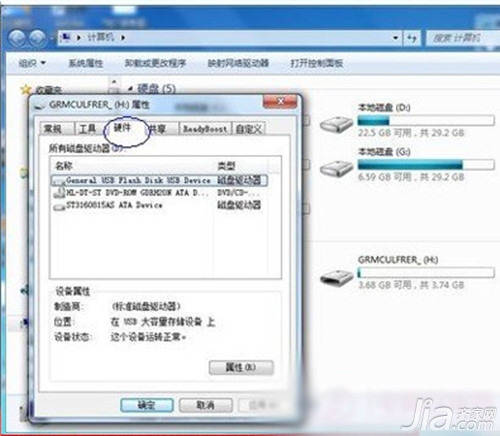
注意:这里的一些用户反馈说在上面的位置找不到WriteProtect注册表项。如果找不到,可以在上面空白色位置新建一个WriteProtect注册表项,该值可以设置为0。
完成上述操作后,保存注册表并退出。建议重新启动计算机,然后您可以去看看将数据从计算机复制到可移动硬盘是否会给出磁盘写保护的错误消息。如果有问题,请按照以下设置方法重试:
四:首先,转到“我的电脑”找到可移动磁盘,右键单击驱动器号并选择属性,然后切换到“硬件”选项卡,如下图所示:
动词 (verb的缩写)然后,在所有磁盘驱动器列表中选择名称为“USB”的磁盘驱动器,点击右下角的“属性”按钮,如下图所示:

六:在弹出的u盘属性对话框中,我们切换到“策略”选项卡,然后选择windows7系统的“更好的性能”,或者windows xp系统的“提高性能的优化”,然后确认,如下图所示:
至此,系统设置全部结束。之后,你可以去看看当把数据从计算机复制到可移动磁盘时,是否会有写保护的磁盘。一般问题都能解决。其实很多时候,磁盘写保护是由u盘上的保护开关引起的,所以只要打开就只能读取数据。例如,您可以将文件从u盘复制到计算机,但不能反过来。在这种情况下,我们可以右键单击可移动磁盘并选择打开它。大家都需要注意这一点。如果以上方法都不可用,可能是u盘本身或者系统故障导致的,可以在另一台电脑上试试。如果没有,请尝试重新格式化u盘并对其进行分区。
以上就是由优质生活领域创作者 深圳生活网小编 整理编辑的,如果觉得有帮助欢迎收藏转发~
本文地址:https://www.szbubu.com/2492744.html,转载请说明来源于:深圳生活网
声明:本站部分文章来自网络,如无特殊说明或标注,均为本站原创发布。如若本站内容侵犯了原著者的合法权益,可联系我们进行处理。分享目的仅供大家学习与参考,不代表本站立场。





